
Manuale di istruzioni per l'Hardware
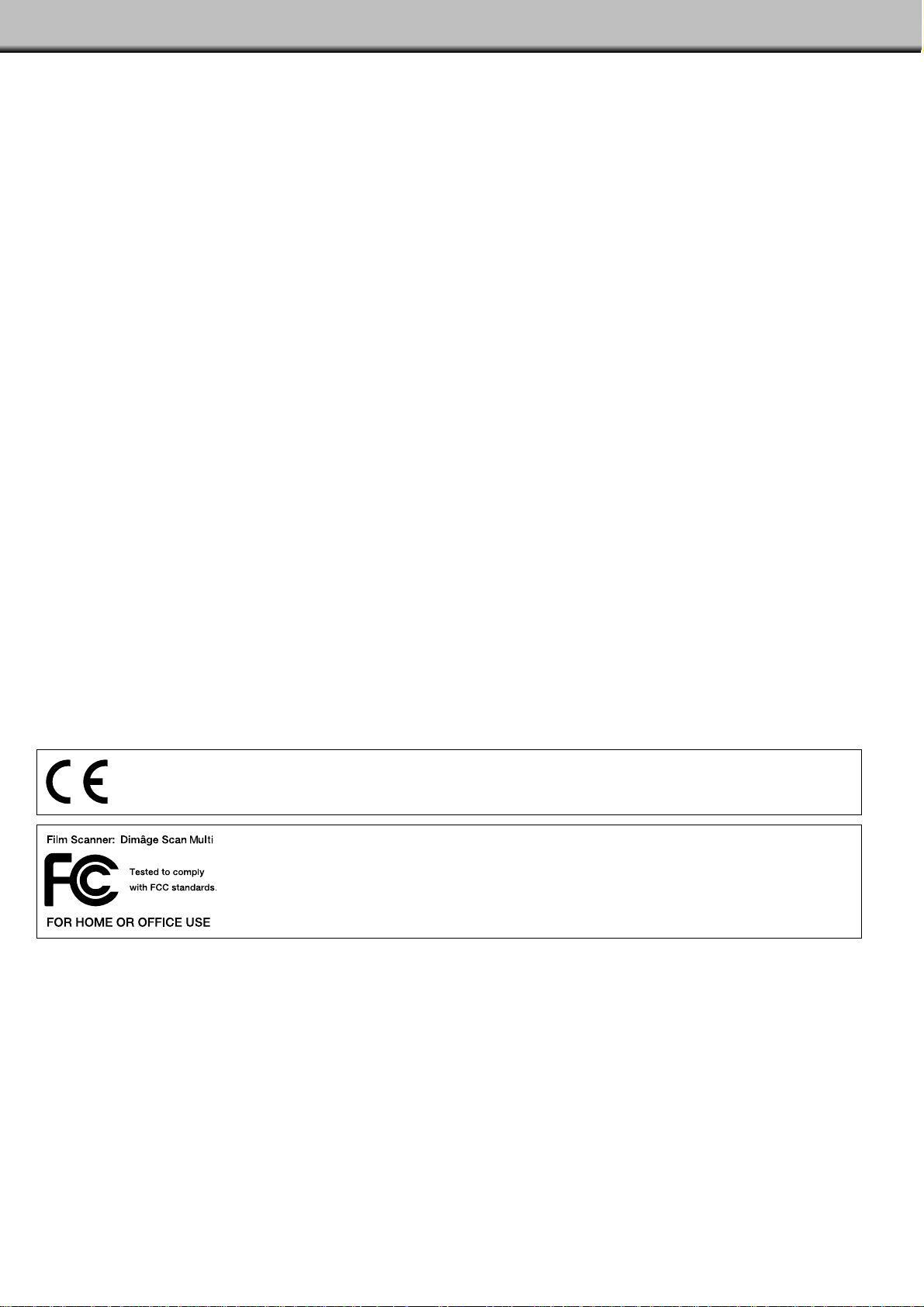
Grazie per aver scelto di acquistare il Dimâge Scan Multi II Minolta, lo scanner multiformato in grado di leggere
pellicole medio formato, 35mm, 16mm e pellicole APS (Advanced Photo System). Utilizzando l'Adattatore opzionale
AD-10 APS possono essere sottoposti a scansione anche i caricatori APS.
Questo nuovo scanner dispone di caratteristiche eccezionali, che includono:
• la capacità di sottoporre a scansione pellicole medio formato. I porta-pellicola per medio formato, inclusi nella
confezione come accessori di corredo, utilizzano vetro con speciale trattamento "anti-newton" e sono forniti di
mascherine per i formati 6x4,5; 6x6; 6x7; 6x8 e 6x9.
• un convertitore AD 12-bit per catturare anche i minimi dettagli con ampie possibilità.
Questo manuale è stato concepito per aiutarvi a comprendere le operazioni del vostro scanner e pertanto vi
consigliamo di leggerlo con attenzione in modo da sfruttare in maniera ottimale tutte le potenzialità offerte dal
vostro Dimâge Scan Multi II Minolta.Vi suggeriamo, inoltre, di leggere con altrettanta attenzione il manuale per l'uso
del software accluso nella confezione.
Ricordate che prima di iniziare ad utilizzare lo scanner, dovete possedere una conoscenza pratica del sistema
operativo del vostro computer (Mac Os, Windows 95 o Windows NT) e delle sue varie funzioni, nonché avere
familiarità con il mouse, con i vari menu e comandi standard.
Questo manuale non contiene istruzioni relative a:
• uso del personal computer.
• uso del sistema operativo Windows 95, Windows NT o Mac OS .
• uso di Adobe Photoshop, Paint Shop Pro o Corel Draw
Questo marchio vi garantisce la corrispondenza dell'apparecchio ai requisiti richiesti dall'Unione
Europea (UE) per la regolazione di apparecchiature che possono causare interferenze.CE significa
Conformità Europea.
Questa apparecchiatura digitale di classe B assolve a tutti i requisiti imposti dalla normativa
canadese ICES-0003.
• Cambiamenti o modifiche non approvati dalla parte responsabile dell'osser vanza potrebbero rendere nullo il diritto
dell'utente ad utilizzare l'apparecchiatura.
• Questo manuale non può essere copiato, neppure parzialmente, senza la preventiva autorizzazione di Minolta
Co., Ltd. ©1998 Minolta Co., Ltd
• E' stata posta la massima cura per assicurare l'esattezza e l'accuratezza delle informazioni contenute nel
presente manuale. Qualora fossero riscontrati errori, informazioni mancanti o per la soluzione di qualsiasi dubbio,
vi preghiamo di contattarci.
• Minolta declina ogni responsabilità derivante da danni, perdita di dati o altri malfunzionamenti dovuti all'impiego
dell'apparecchio.
Microsoft, Windows® e Windows 95® sono marchi registrati da Microsoft Corporation.
Macintosh™, Apple® e Power Macintosh® sono marchi registrati da Apple Computer, Inc.
Tutti gli altri marchi, i nomi delle aziende e dei prodotti sono marchi registrati di proprietà dei rispettivi depositari.
Questo apparecchio è conforme alle norme indicate in FCC, Sezione 15. Il funzionamento
è soggetto alle due seguenti condizioni: (1) l'apparecchio non deve causare interferenze
di disturbo; (2) l'apparecchio deve accettare qualsiasi interferenza ricevuta, incluse quelle
che potrebbero causare operazioni indesiderate.
Non rimuovete la parte interna dei cavi seriali
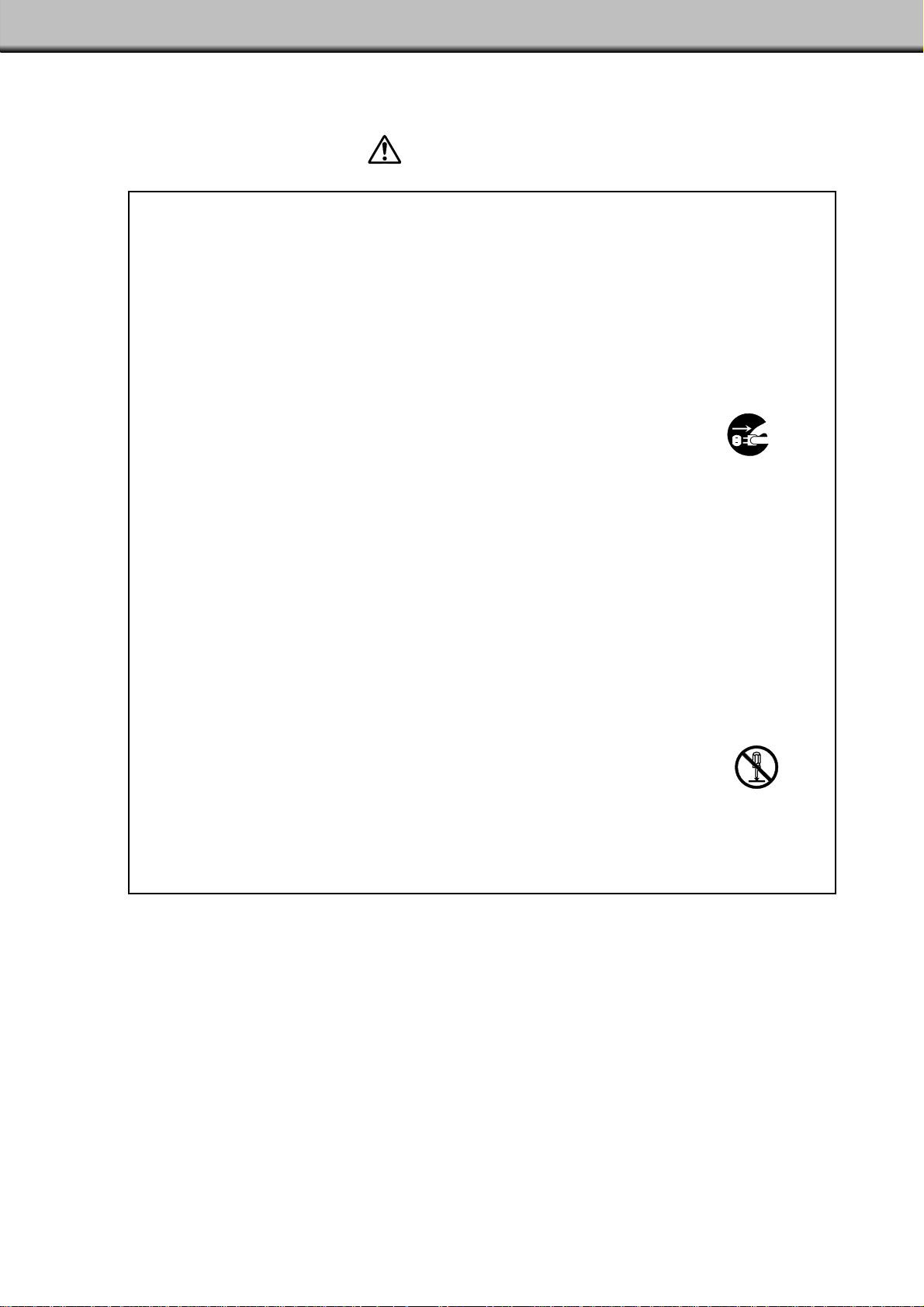
PER UN IMPIEGO CORRETTO E SICURO
1
Per prevenire il rischio di incendio o di scosse elettriche:
• Alimentate l'apparecchio utilizzando solo il voltaggio indicato.
• Evitate che l'apparecchio venga a contatto con liquidi.
• Non inserite oggetti metallici nell'apparecchio
• Non attaccate e non disinserite il cavo di alimentazione con le mani bagnate.
• Disinserite il cavo di alimentazione quando non utilizzate l'apparecchio.
Un uso improprio del cavo di alimentazione può essere causa di scosse elettriche o di incendio.
•Assicuratevi che la spina sia correttamente inserita nella presa di corrente.
• Per disinserire il cavo di alimentazione, sfilatelo dalla presa tenendolo per la
spina, non tirate mai direttamente il cavo.
• Fate attenzione a non graffiare, torcere, modificare, far riscaldare il cavo e non
appoggiatevi oggetti pesanti.
•Non collegate la messa a terra a tubi del gas, dell'acqua o al terminale di terra del telefono.
Una messa a terra impropria può causare scosse elettriche grounding can result in electric
shock.
L'apparecchio necessita di un'adeguata ventilazione durante il funzionamento. Fate attenzione
a non ostruire la ventola per evitare il rischio di surriscaldamento e di incendio.
• Non utilizzate e non riponete l'apparecchio in ambienti molto umidi o pieni di polvere.
Se l'apparecchio dovesse produrre un rumore strano, se dovesse emettere fumo o un odore
particolare, staccate il cavo di alimentazione dalla presa e rivolgetevi al più vicino Centro di
Assistenza Specializzato Minolta.
PRECAUZIONI
Non lasciate l'apparecchio incustodito in presenza di bambini piccoli, che non sono in grado
di valutare eventuali rischi derivanti da un uso non corretto.
Non tentate di smontare l'apparecchio.Alcuni componenti interni utilizzano alto
voltaggio.Per qualsiasi intervento di manutenzione contattate un Centro di
Assistenza Minolta.
Leggete attentamente le seguenti norme di sicurezza prima di utilizzare l'apparecchio.
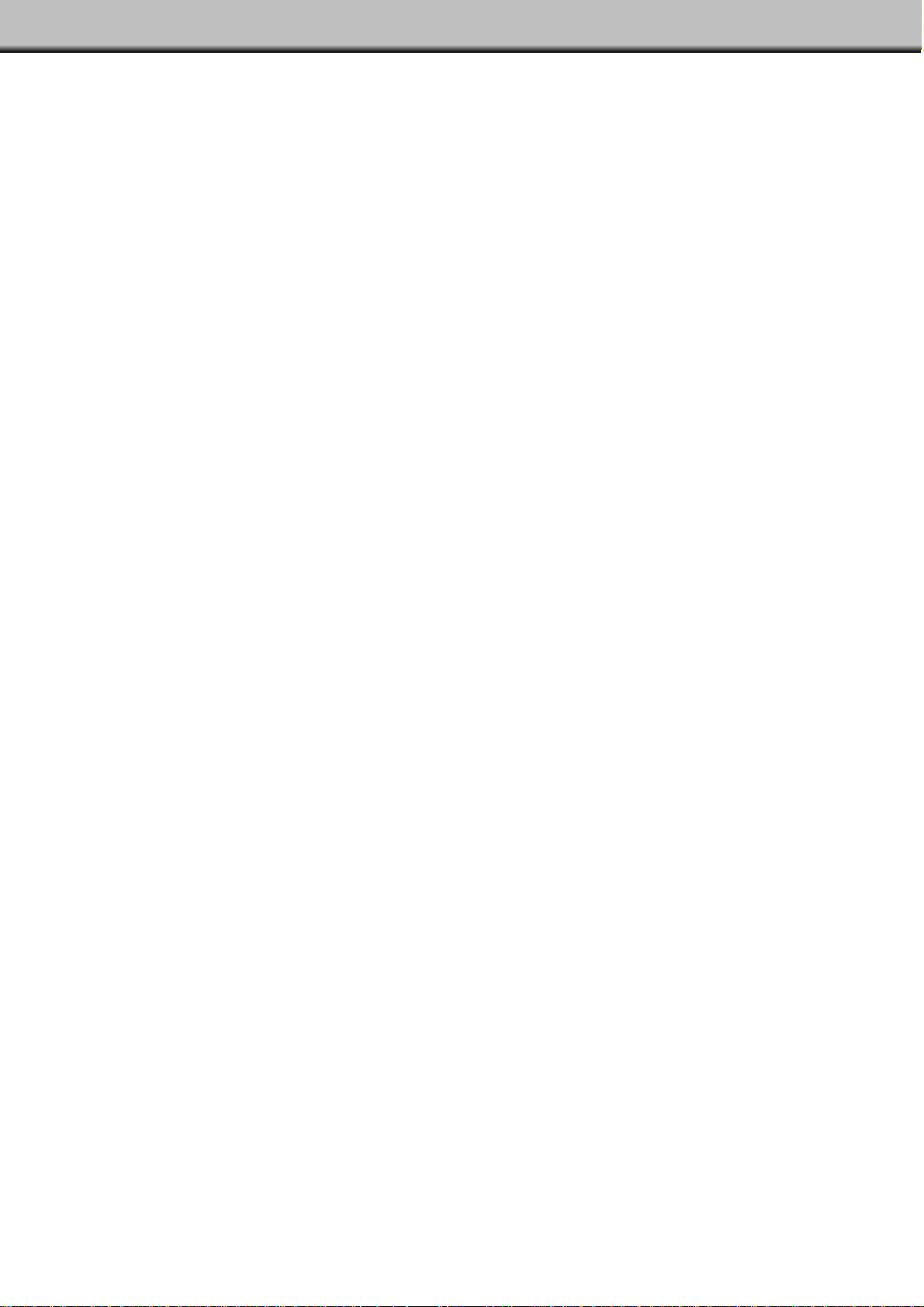
INDICE
2
PER UN IMPIEGO CORRETTO E SICURO................................................................1
PRIMA DI UTILIZZARE LO SCANNER
Contenuto della confezione..........................................................................................4
Richieste di sistema......................................................................................................5
IDENTIFICAZIONE DELLE PARTI
Lato anteriore ...............................................................................................................6
Lato posteriore ..............................................................................................................7
Importante: Informazioni sul blocco del pin..................................................................7
IMPOSTAZIONE DEL NUMERO ID SCSI....................................................................8
COLLEGAMENTO CON IL COMPUTER
Se lo scanner è l’unica o l’ultima unità nella catena SCSI...........................................9
Se lo scanner è all’interno della catena SCSI..............................................................11
OPERAZIONI PRELIMINARI
Emulsione della pellicola..............................................................................................14
Come maneggiare lo scanner ......................................................................................14
CARICAMENTO DEI PORTA-PELLICOLA 35mm
Porta-diapositive montate SH-M1.................................................................................15
Porta-pellicola 35mm FH-M1........................................................................................16
CARICAMENTO DEL PORTA-PELLICOLA MEDIO FORMATO MH-M1
Uso del porta-pellicola medio formato MH-M1.............................................................18
Pellicole medio for mato e TEM .....................................................................................18
Pellicole 16mm e APS con supporto............................................................................20
Orientamento del fotogramma......................................................................................22
INSERIMENTO DEL PORTA-PELLICOLA NELLO SCANNER ....................................23
Come estrarre il porta-pellicola ....................................................................................23
ADATTATORE APS AD-100 (ACCESSORIO OPZIONALE NON INCLUSO NELLA
CONFEZIONE).............................................................................................................24
Adattatore APS - Identificazione delle parti ..................................................................24
Inserimento del caricatore............................................................................................25
Inserimento dell’Adattatore nello scanner ...................................................................26
Rimozione dell’Adattatore .............................................................................................27
COME SOSTITUIRE LA LAMPADA FLUORESCENTE ..............................................28
IMPORTANTE: IN CASO DI TRASPORTO DELLO SCANNER...................................30
SOLUZIONE DI POSSIBILI PROBLEMI......................................................................31
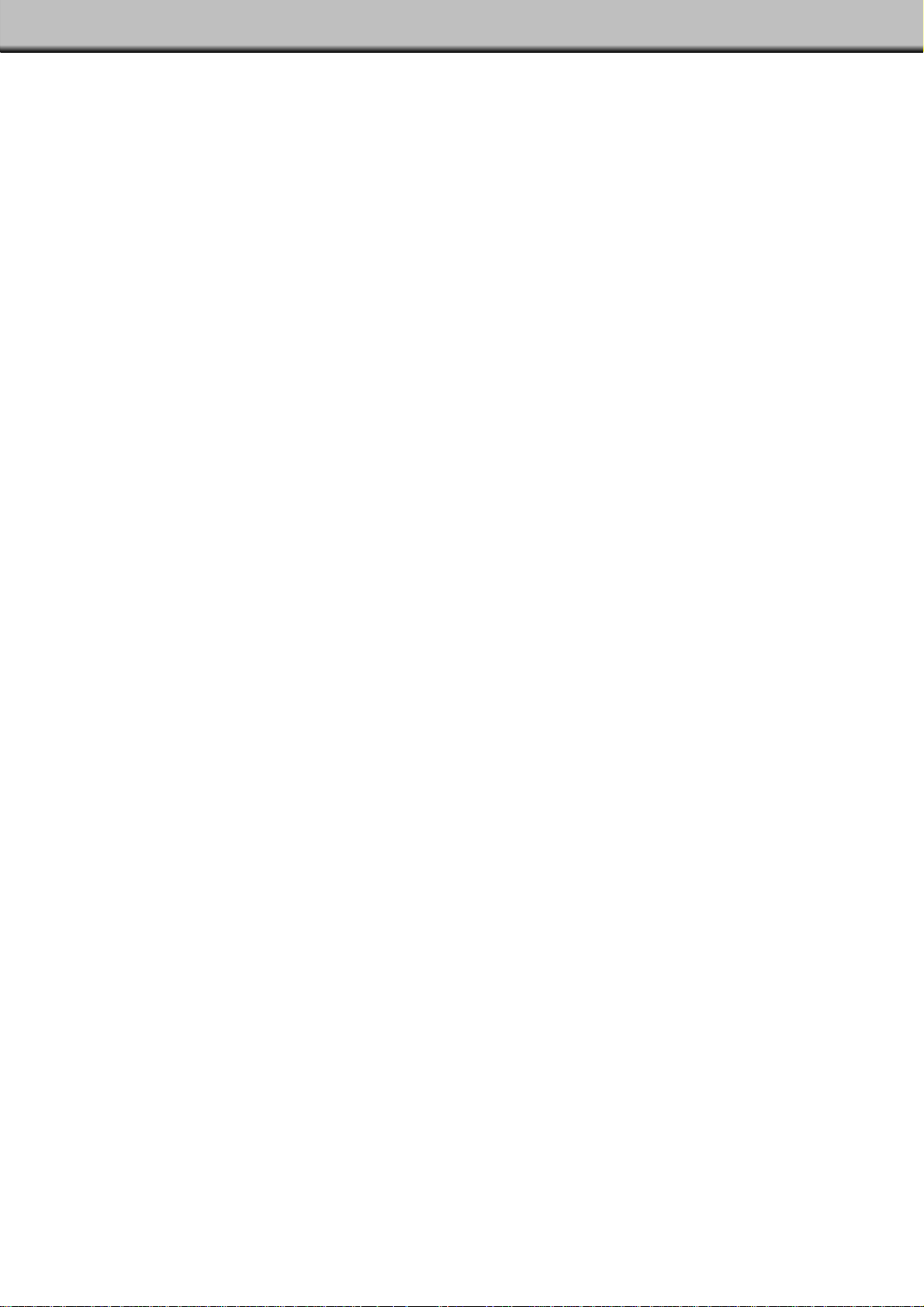
3
SPIA INDICATORE ......................................................................................................33
CARATTERISTICHE TECNICHE .................................................................................34
SUPPORTI TECNICI PER L'UTENTE..........................................................................35
MINOLTA .......................................................................................................................36
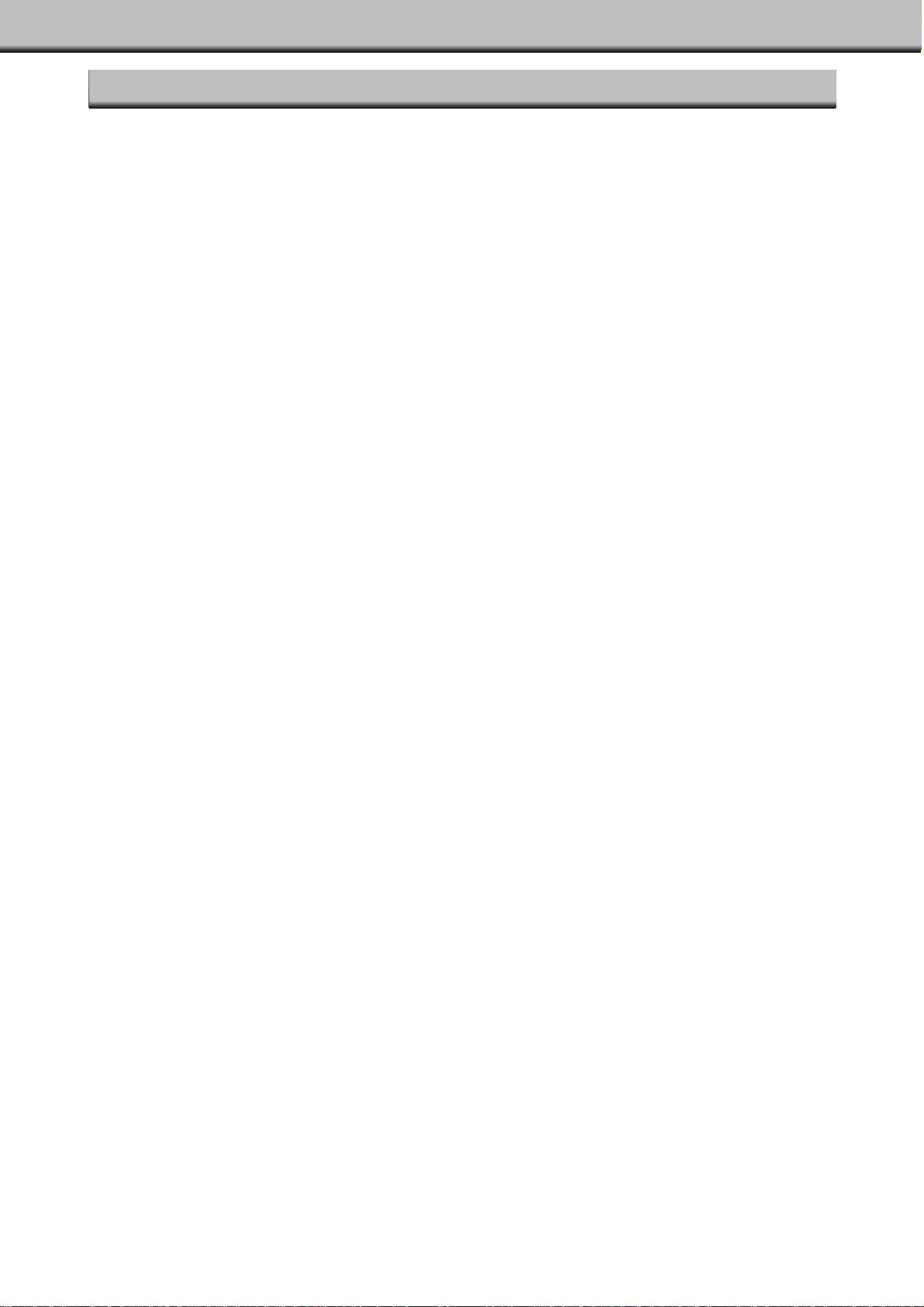
PRIMA DI INIZIARE
4
CONTENUTO DELLA CONFEZIONE
CONTROLLATE CHE LA CONFEZIONE CONTENGA GLI ARTICOLI QUI DI
SEGUITO ELENCATI. QUALORA LA CONFEZIONE NON RISULTASSE
COMPLETA, CONTATTATE IL VOSTRO NEGOZIANTE O IL DISTRIBUTORE
MINOLTA DI ZONA.
• Scanner Dimâge Scan Multi II Minolta
• Porta-pellicole 35mm FH-M1
• Porta-diapositive montate 35mm SH-M1
• Porta-pellicole medio formato MH-M1
• Mascherine per pellicole:
Mascherina pellicole medio formato 6 x 4,5
Mascherina pellicole medio formato 6 x 6
Mascherina pellicole medio formato 6 x 7
Mascherina pellicole medio formato 6 x 8
Mascherina pellicole medio formato 6 x 9
Mascherina pellicole APS con supporto
Mascherina pellicole 16mm
• Cavo di alimentazione PW-M2
• Cavo SCSI SC-11
• CD-ROM ver. 1.0 con software Dimâge Scan Multi II
(Manuali d'uso software/hardware)
• Guida per il riferimento rapido
• Tagliando di garanzia e cartolina di registrazione
PRIMA DI USARE LO SCANNER
Quando si utilizza lo scanner per la prima volta, dopo il trasporto, la spia
dell’indicatore potrebbe pulsare rapidamente subito dopo l’accensione. Spegnete lo
scanner e quindi aprite e richiudete una volta il coperchio della lampada
fluorescente. Riaccendete l’apparecchio. Lo scanner riprenderà il normale
funzionamento.
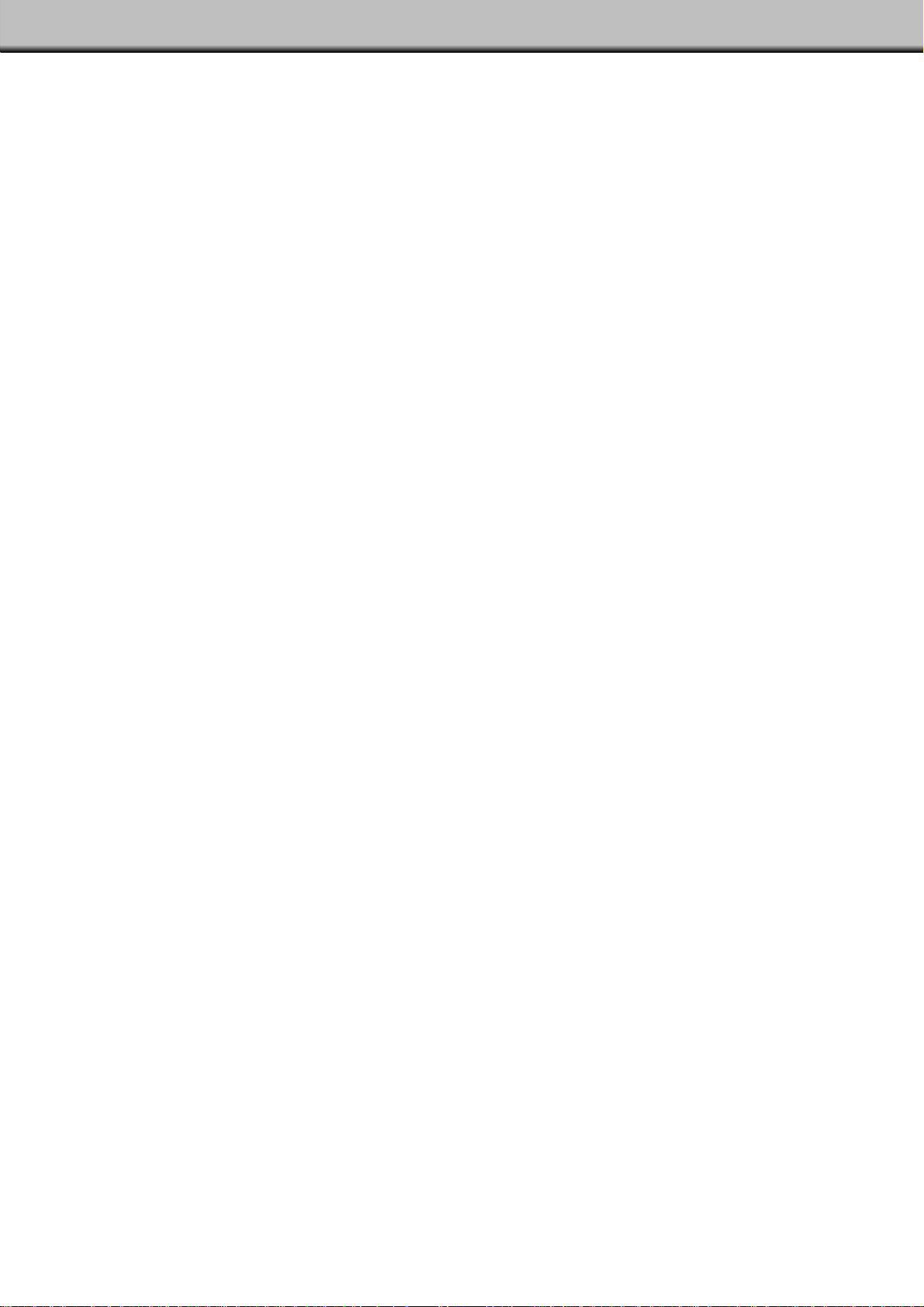
RICHIESTE DI SISTEMA
5
PC/AT
CPU: IBM PC/AT compatibile con processore Intel Pentium 90 MHz o superiore.
• L'assistenza non può essere fornita agli utilizzatori di apparecchiature assemblate da
privati non autorizzati.
Consigliato processore Pentium III per elaborazione a 16 bit o utilizzando le funzioni Digital
ROC/GEM.
Sistema operativo: Windows®95 (inc. OSR2), Windows®98 (inc. Second Edition), Windows®2000
Professional, Windows®NT 4.0
Memoria: Almeno 32 Mb (megabyte) di RAM.
Almeno 512 Mb per elaborazione a 16 bit o utilizzando le funzioni Digital ROC/GEM.
Spazio su hard disk:
Almeno 600Mb disponibili su hard disk.Almeno 2 GB di spazio su hard disk per
elaborazione a 16 bit o utilizzando le funzioni Digital ROC/GEM. (Consigliati almeno 3 GB)
Schermo: Necessario almeno VGA (640 x 480) con funzione High Color (16 bit). Consigliato XGA
(1024 x 768) o superiore.
Drive per CD-ROM: Necessario (per l’installazione del software).
Schede SCSI consigliate:
Adaptec AHA-1510B, AHA-1520B, AHA-1540CP, AHA-2910B, AHA-2910C, AHA-2920C,
AHA-2940, AHA-2940U/W/AU/UW/U2W, SCSI Card 19160/29160/29160N, AVA2902E/2903B/2906
Altre richieste: Photoshop Ver. 3.0.5, Ver.4.0.1, Ver. 5.0.2, Ver.5.5, Photoshop 5.0 LE, Paint Shop Pro Ver.
4.2, Ver. 5.0.1, 6, Corel PHOTO-PAINT Ver. 9* sono stati testati per la piena compatibilità
con il software TWAIN.
*Sconsigliato l’uso di Corel Scan.
MACINTOSH
CPU: Power PC, Power Macintosh G3, Blue & White Power Macintosh G3 e Power Macintosh
G4
(fatta eccezione per 68 K Macintosh e unità compatibili Mac OS)
Consigliato Power Macintosh G4 per elaborazione a 16 bit o utilizzando le funzioni Digital
ROC/GEM.
Sistema operativo: Mac OS 7.5.3 - 9.0.4
Memoria: Almeno 32 Mb (megabyte) di memoria disponibile per la RAM oltre alle necessità del
sistema operativo Mac OS.
Necessari almeno 256 Mb per elaborazione a 16 bit o utilizzando le funzioni Digital
ROC/GEM.
Spazio su hard disk: Almeno 600Mb disponibili su hard disk.
Almeno 2 GB disponibili su hard disk per elaborazione a 16 bit o utilizzando le funzioni
Digital ROC/GEM. (Consigliati almeno 3 GB)
Schermo: Minimo 13 pollici (640 x 480) con capacità di visualizzare almeno 32.000 colori.
Consigliato 19 pollici (1024 x 768) o superiore.
Drive per CD-ROM: Necessario (per l’installazione del software)
Schede SCSI consigliate:
Con Power Macintosh e Power Macintosh G3
Scheda SCSI standard incorporata
(Non disponibile connessione alla scheda di estensione inserita nel PCI bus/NuBus)
Con Blue & White Power Macintosh G3*, Power Macintosh G4
Adaptec PowerDomain 2940UW/U2W, PowerDomain 2930U, SCSI Card 2906 e AVA2903B
* Alcuni modelli della serie Blue & White Power Macintosh G3 utilizzano la scheda SCSI
Ultra2 Wide come scheda SCSI standard incorporata; tuttavia non è consigliata la
connessione del Dimage Scan Multi2 alla scheda SCSI standard incorporata. La capacità
di connessione potrebbe essere limitata pregiudicando anche la funzionalità del PC a
causa delle caratteristiche tecniche della scheda SCSI standard incorporata.
Utilizzando un modello con una scheda SCSI standard incorporata, inserite la scheda
SCSI consigliata qui sopra nell’apposito slot senza rimuovere la scheda SCSI standard
incorporata, quindi collegate il Dimage Scan Multi2 al connettore SCSI della scheda SCSI
aggiunta.
Altre richieste: Adobe PhotoShop Ver. 4.0.1, Ver. 5.0.2, Ver. 5.5 e Adobe Photoshop 5.0 LE sono stati
testati per la piena compatibilità con il software plug-in.
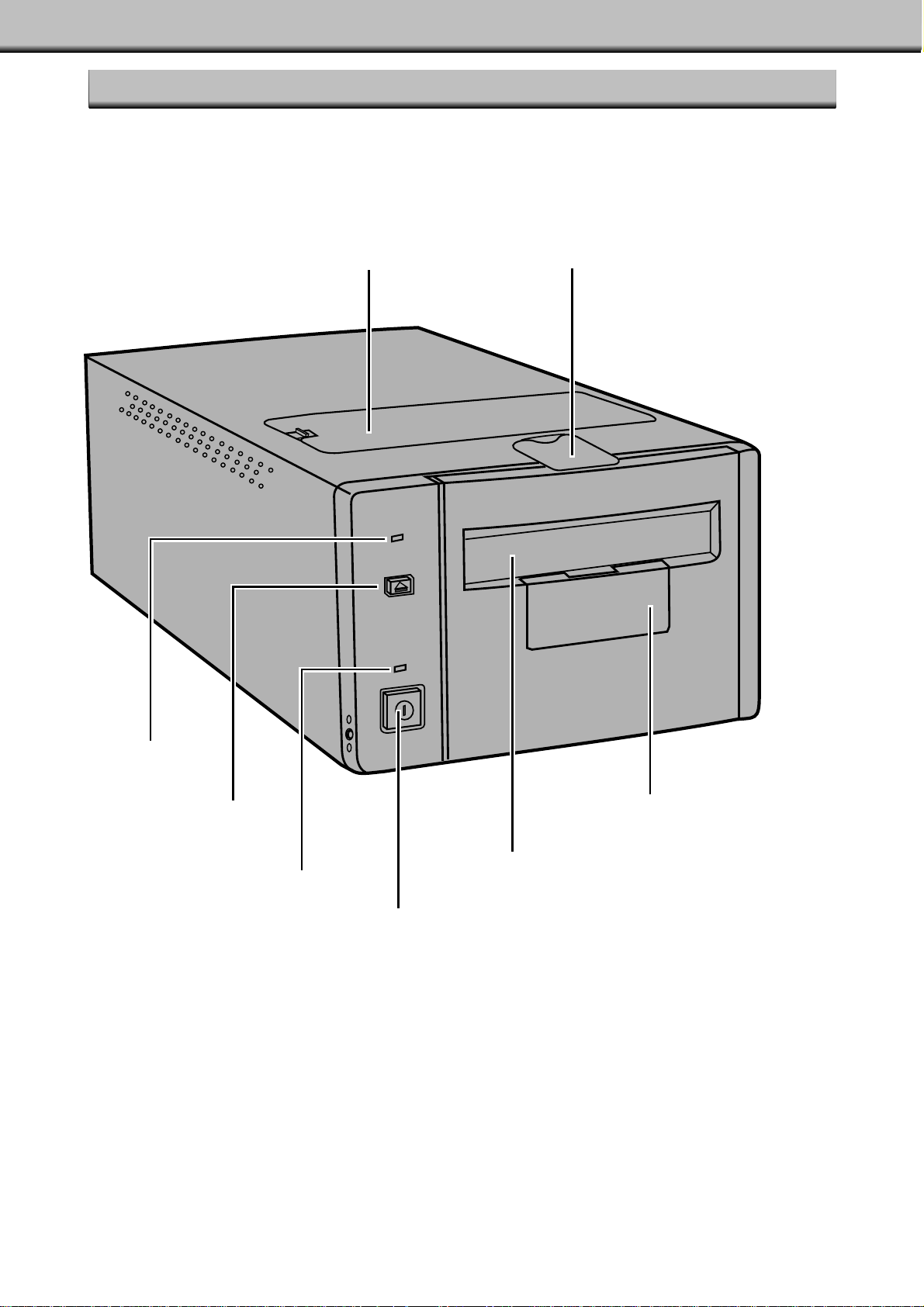
IDENTIFICAZIONE DELLE PARTI
LATO ANTERIORE
Pannello accessori
Slot pellicola
Interruttore accensione
Spia alimentazione
Pulsante espulsione
Spia indicatore
Coperchio connettorer
Coperchio lampada fluorescente
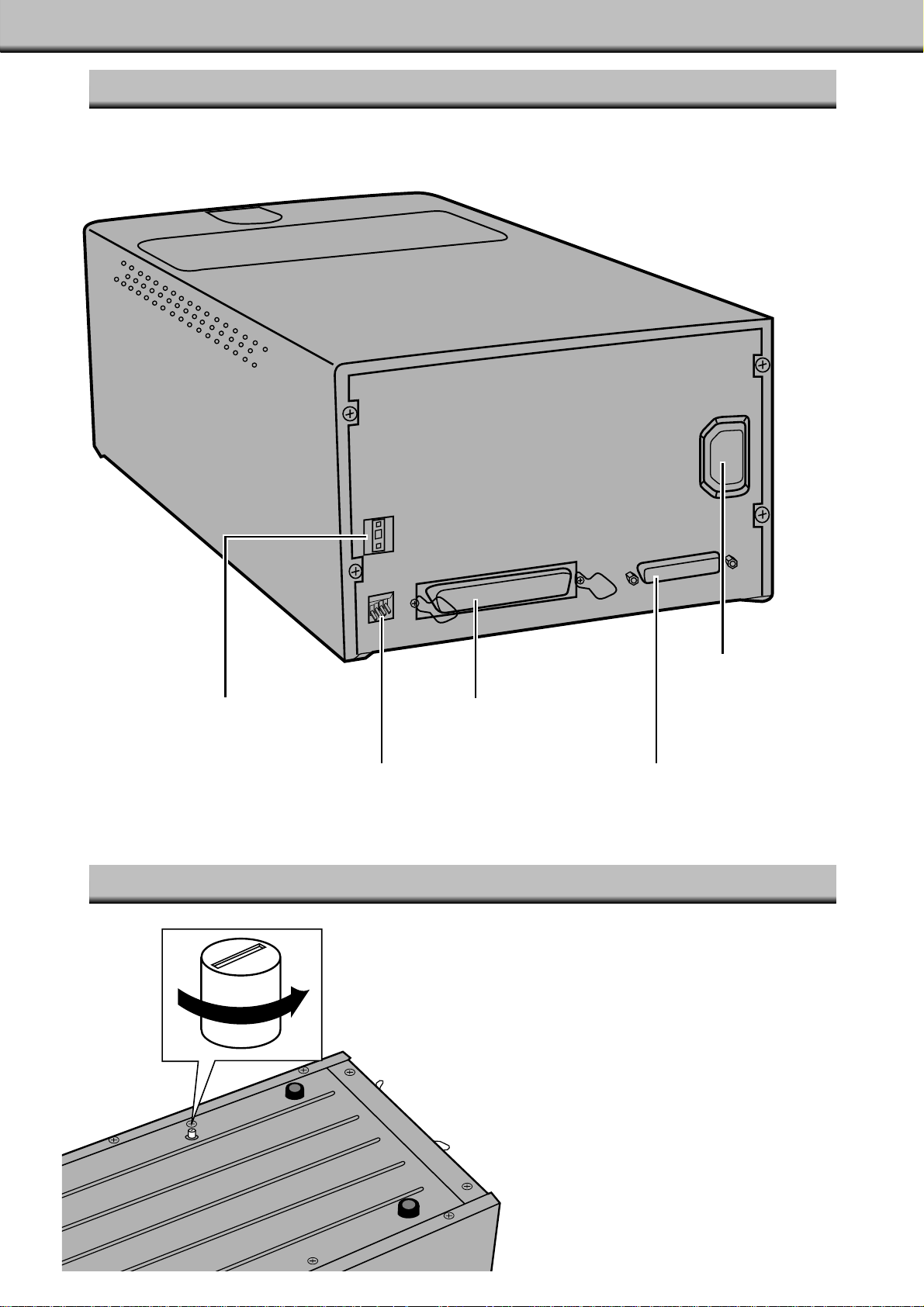
7
LATO POSTERIORE
Interruttore ID SCSI
Terminale interruttore dip
Centronics
Porta D-sub-25
Presa CA
• Con delicatezza, capovolg ete lo
scanner. Utilizzando un cacciavite a
testa piatta, girate il pin di blocco in
senso antiorario per sollevarlo.
QUANDO UTILIZZATE LO
SCANNER PER LA PRIMA VOLTA
SBLOCCATE LE OTTICHE.
Le ottiche all'interno dello scanner sono state
assicurate, bloccandole, per proteggerle durante il
trasporto.
Prima di utilizzare lo scanner per la prima volta,
sbloccate il pin di blocco
.
IMPORTANTE: INFORMAZIONI SUL BLOCCO DEL PIN
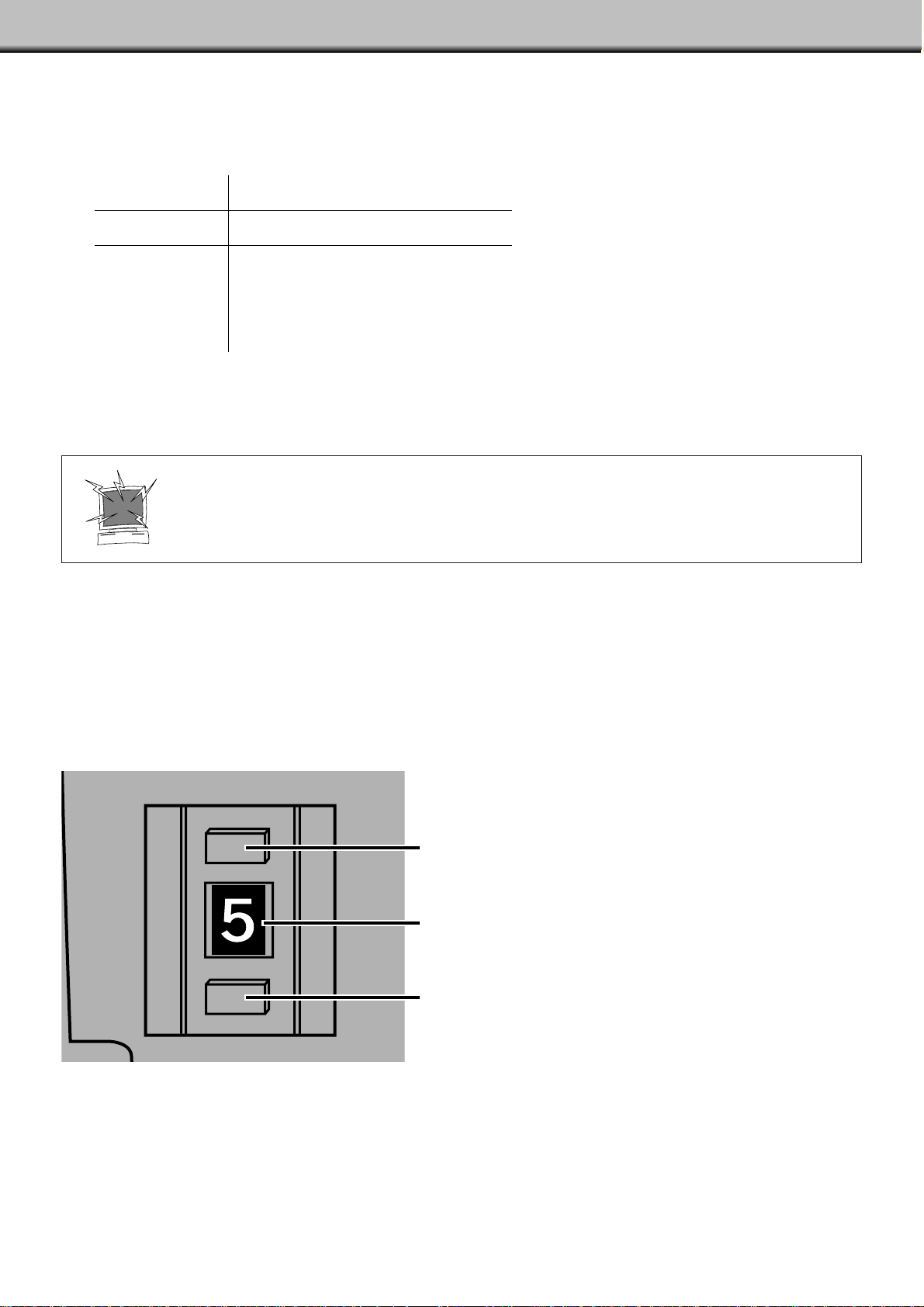
SPEGNETE IL COMPUTER E TUTTE LE UNITA’ AD ESSO
COLLEGATE NELLA CATENA SCSI PRIMA DI EFFETTUARE
MODIFICHE AI NUMERI ID SCSI, COLLEGARE O
IMPOSTAZIONE DEL NUMERO ID SCSI
8
Il numero ID SCSI del Dimâge Scan Multi II è pre-impostato, al momento della spedizione, su 5.Se ID 5 non risulta
occupato da un'altra unità, non occorre modificare l'ID SCSI
Il numero ID SCSI è un identificativo che viene assegnato ad ogni apparecchiatura SCSI collegata al vostro computer.
La gamma di numeri ID SCSI del computer si estende da 0 a 7, tuttavia alcuni ID sono già occupati dall'unità base.
* I sistemi IDE Macintosh non utilizzano l'ID SCSI 0 per l'hard disk.
** I sistemi Macintosh con bus duale conservano il numero ID SCSI 3 libero per il bus esterno.
Premete il pulsante superiore per selezionare un numero SCSI
minore.
SCOLLEGARE CAVI SCSI
PER MODIFICARE IL NUMERO ID SCSI:
1.Spegnete il computer e tutte le unità SCSI ad esso collegate.
2.Verificate quale numero ID SCSI non è utilizzato.
3.Modificate il numero ID SCSI tramite i pulsanti SCSI superiori o inferiori.
Numero ID SCSI in uso.
Premete il pulsante inferiore per selezionare un numero SCSI
maggiore.
ID SCSI occupati
IBM PC/AT: 7 (adattatore ospite SCSI)
0 (hard disk interno)*
3 (drive CD-ROM interno)**
7 (sistema)
Macintosh:
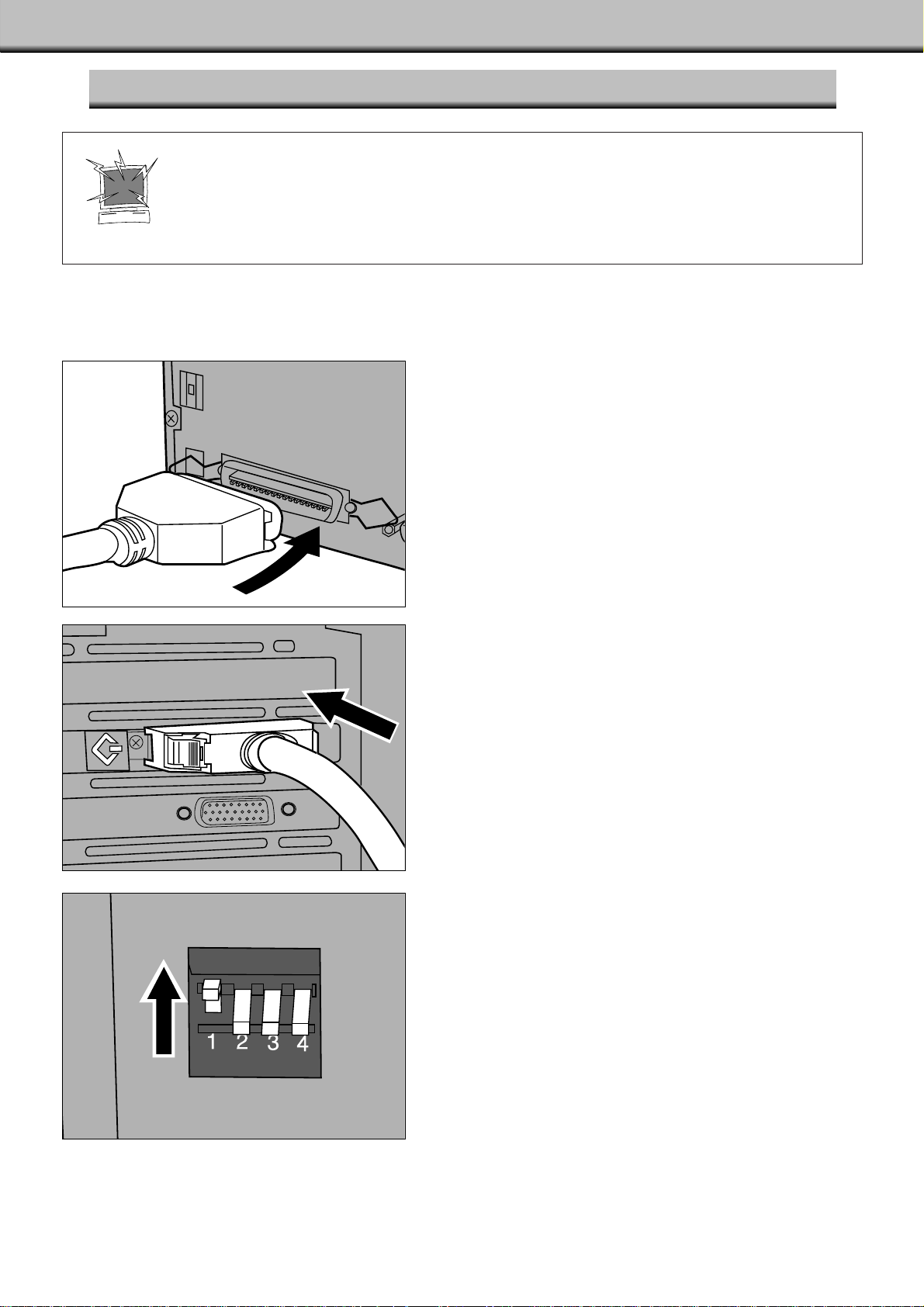
SPEGNETE IL COMPUTER E TUTTE LE UNITA’ AD ESSO
COLLEGATE NELLA CATENA SCSI PRIMA DI EFFETTUARE
MODIFICHE AI NUMERI ID SCSI, COLLEGARE O
SCOLLEGARE CAVI SCSI
COLLEGAMENTO CON IL COMPUTER
9
SE LO SCANNER E’ L’UNICA O L'ULTIMA UNITA’ DELLA CATENA SCSI...
Nella confezione troverete il cavo SCSI SC-11 (da D-sub-25 a Centronics 50).Qualora fosse necessario un cavo
SCSI diverso, contattate il vostro negoziante di fiducia.
1.Inserite la parte finale del cavo SCSI in una
delle porte SCSI sul retro dello scanner.
• E' possibile utilizzare una qualsiasi delle due por te, perché
non ci sono porte dedicate per l'entrata o per l'uscita.
2.Collegate l'altro terminale del cavo SCSI con la
porta SCSI del computer o dell’ultima
apparecchiatura SCSI della catena.
3.Spostate verso l’alto l'interruttore dip
contrassegnato col numero 1 per accendere il
terminale.
• Gli interruttor i dip da 2 a 4 sono inattivi. La loro posizione
non influisce sulle operazioni dello scanner.
Continua alla pagina seguente
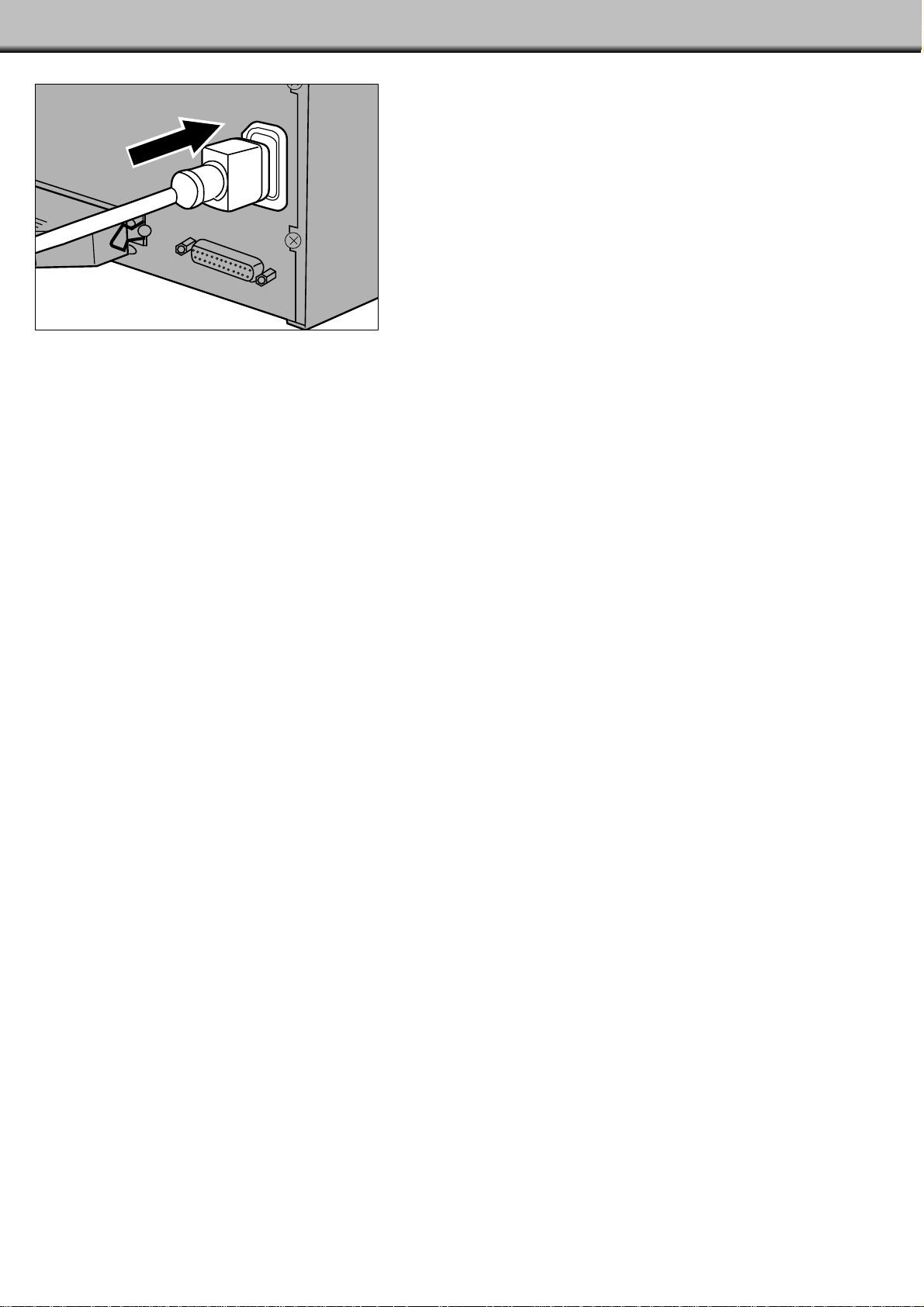
COLLEGAMENTO CON IL COMPUTER
10
4.Inserite il cavo di alimentazione nella presa per
CA dello scanner.
5.Collegate l’altra parte del cavo alla presa di
alimentazione.
